Excel中的BIN2DEC函数怎么用?BIN2DEC函数使用教程
脚本之家
excel是很多人使用的办公软件,但是并不是所有人都懂得的excel,尤其是其中的函数部分,现在我来教教大家excel中BIN2DEC函数的用法,希望这篇文章能帮助到更多的人。下来小编说说自己的体会,不妥之处,敬请谅解!
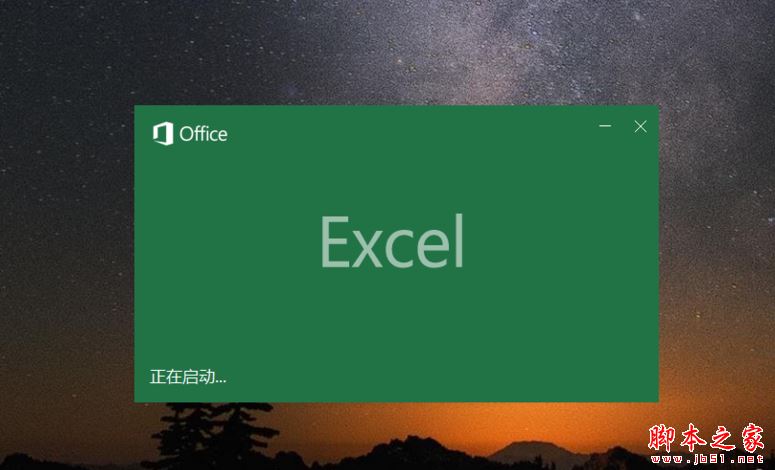
BIN2DEC指的是:将二进制转换为十进制。

制作好你大概所需要的数据数据表。

把鼠标放在你想要转换进制的地方。

在所点击的单元格中输入=BIN2DEC(想要转换的二进制数)。

也可以点击插入函数,在弹出的对话框中选中全部,找到BIN2DEC,此时一一填入。



点击回车,就可以得到转换的数值。

其他的数值转换也用这种方法就可以得到。

相关文章阅读:
Excel2016默认保存路径怎么更改?Excel2016更改默认保存路径教程
Excel2016如何“以只读方式打开” Excel2016以只读方式打开教程
以上就是本篇文章的全部内容了,希望对各位有所帮助。如果大家还有其他方面的问题,可以留言交流,请持续关注脚本之家!
